こんにちは、屋根裏エンジニアの折戸です。
さっき階段を踏み外してお尻を強打しました。
皆さんも階段にはくれぐれも気をつけましょう。
今日はGmailからSES経由でメールを送信する方法についてご紹介します。
仕組み
Amazon SES(以下、SES)はSMTPインターフェースを使用してEメール送信が可能です。
この仕組みを利用すればGmailやOutlookなどのWebメールやメーラーをクライアントとして、SESのSMTPサーバーを通じてメールを送信させることが可能です。
前提条件
以下はすでに設定済みと想定して手順をご説明します。
- SES設定済み、メール送信可能
- SESと同じドメインでWorkMail設定済み、メール受信可能
SES SMTP認証情報 取得
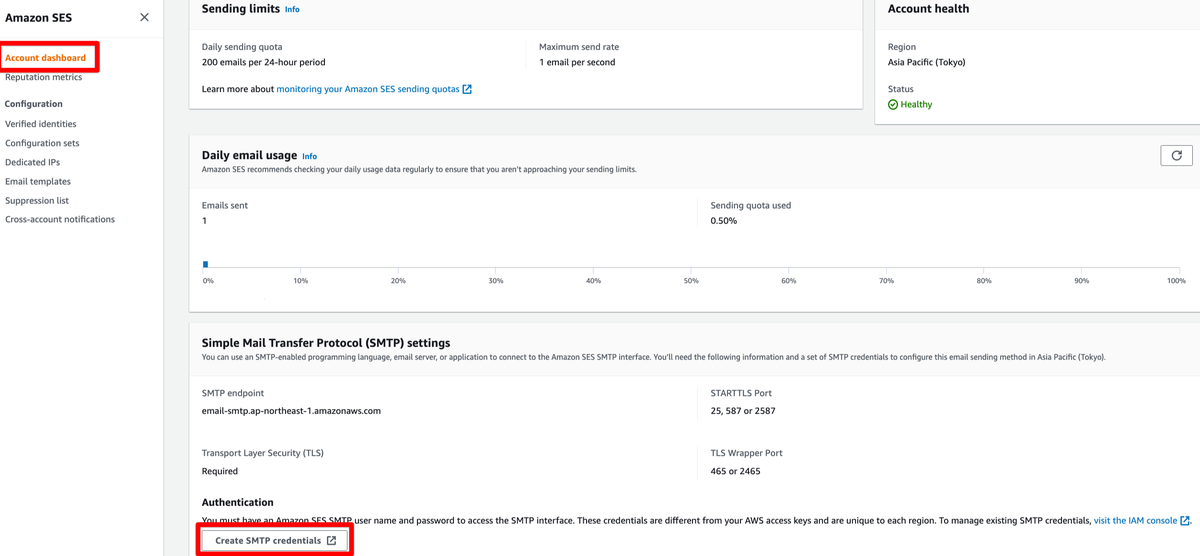 Account dashboard > Simple Mail Transfer Protocol (SMTP) settings
Account dashboard > Simple Mail Transfer Protocol (SMTP) settings
Create SMTP credentials クリック
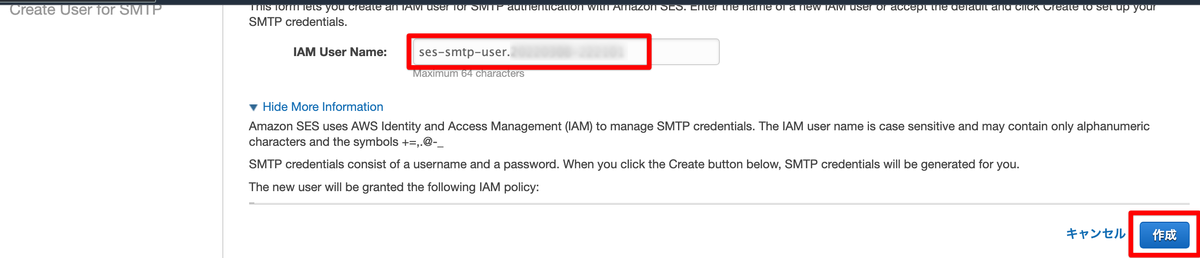
IAM User Name が自動入力されてるのでそのまま、
作成 をクリック
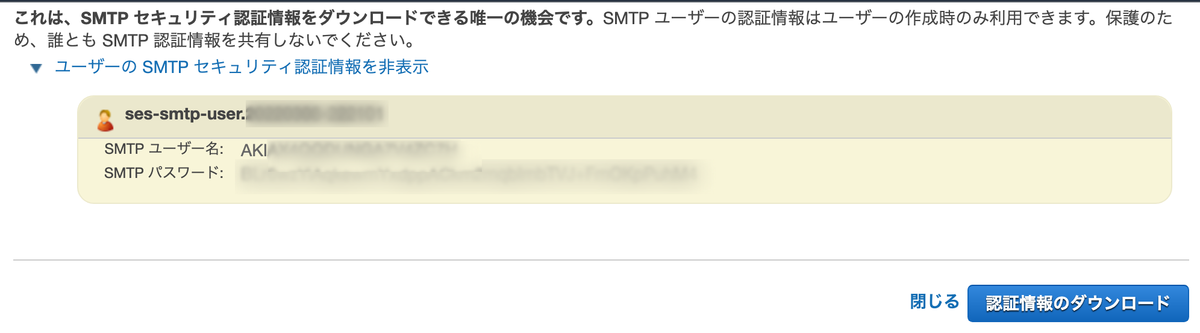 ユーザーの SMTP セキュリティ認証情報を表示
もしくは
認証情報のダウンロード をクリックし、
認証情報を控えておきます。
ユーザーの SMTP セキュリティ認証情報を表示
もしくは
認証情報のダウンロード をクリックし、
認証情報を控えておきます。
SESの設定は以上。
ではGmailの設定いってみましょー。
Gmail SMTP 設定
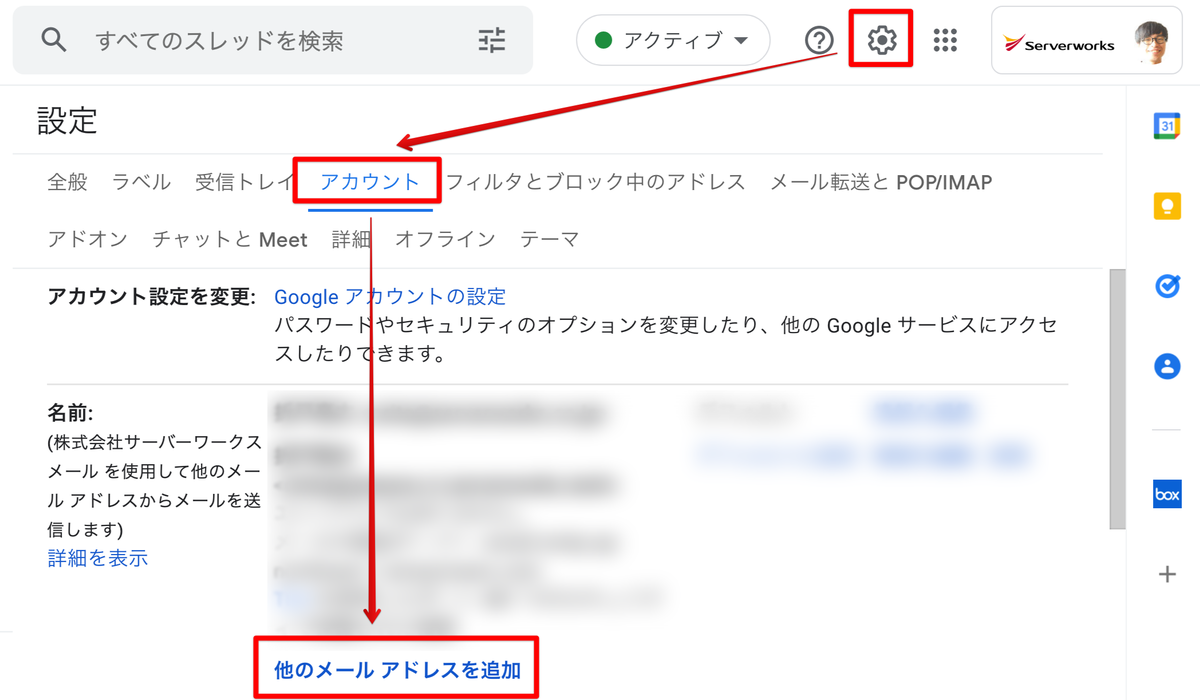 設定 > アカウント > 他のメールアドレスを追加
設定 > アカウント > 他のメールアドレスを追加
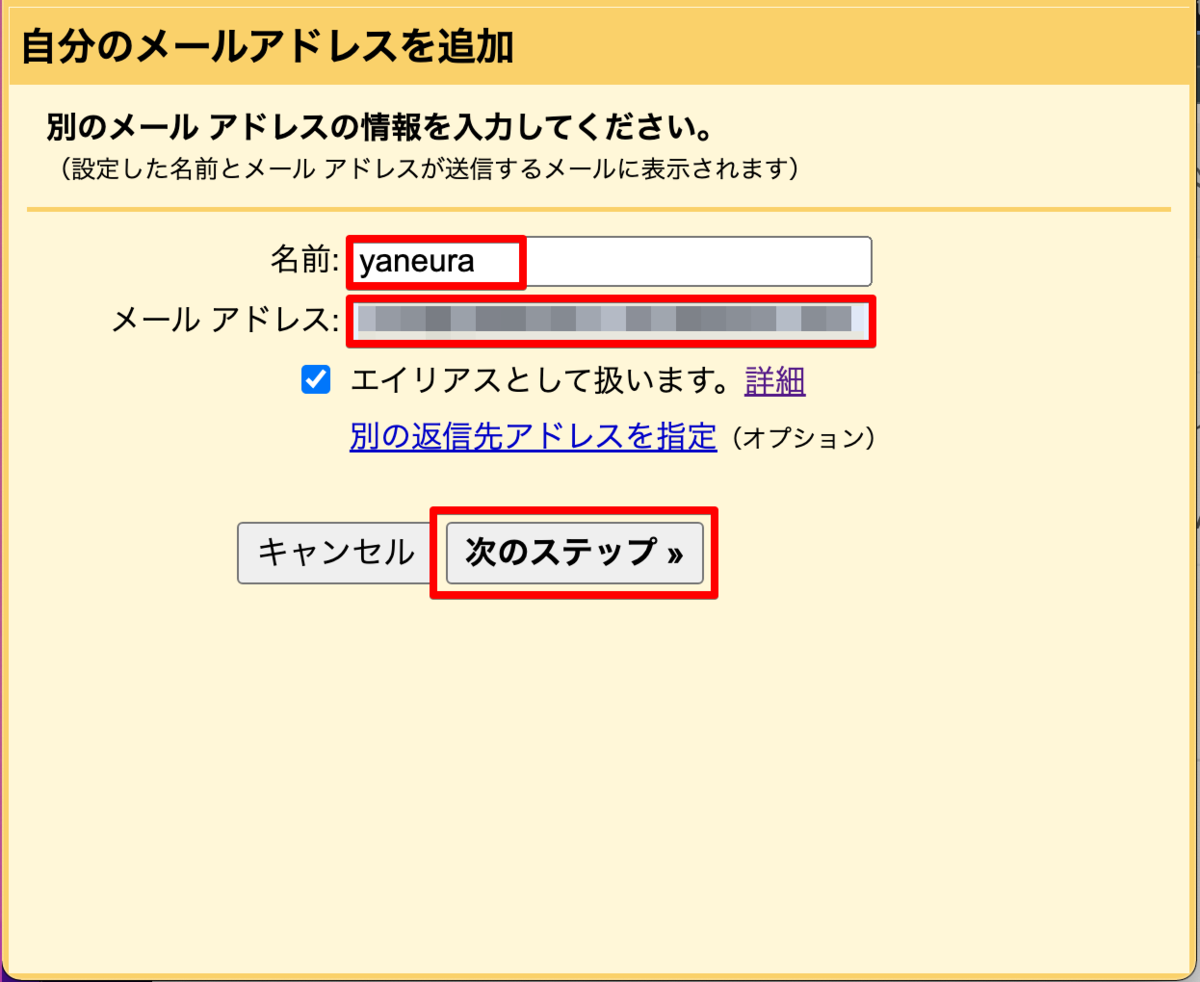
- 名前
任意 - メールアドレス
WorkMailで受信可能なメールアドレス
次のステップ クリック
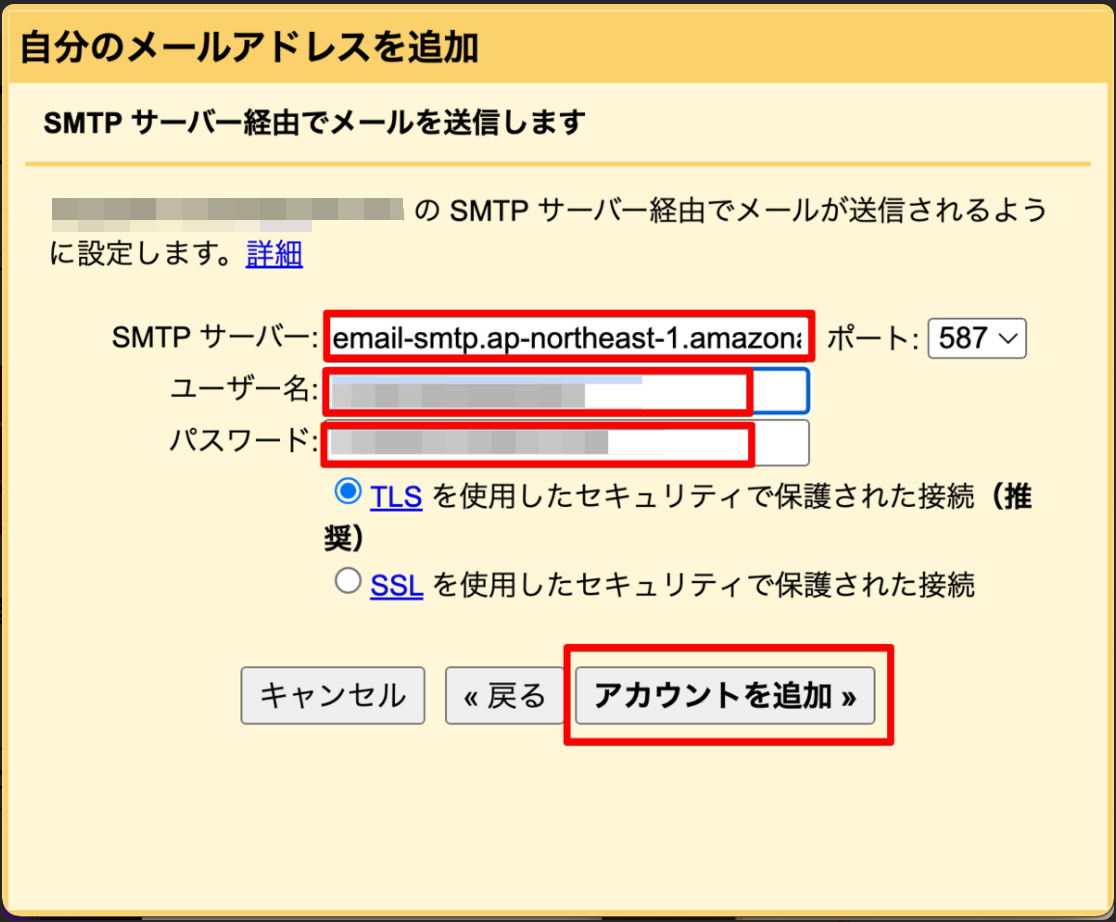
- SMTPサーバー
inbound-smtp.us-east-1.amazonaws.com が自動入力されるので、
SESを設定したリージョンの SMTP エンドポイントへ書き換えましょう。
Amazon Simple Email Service endpoints and quotas - AWS General Reference
今回はSESを東京リージョンで設定していたので、 ap-northemail-smtp.ap-northeast-1.amazonaws.com を入力しました。 - ユーザー名
SESのSMTP認証情報のSMTP ユーザー名を入力 - パスワード
SESのSMTP認証情報のSMTP パスワードを入力
アカウントを追加 クリック
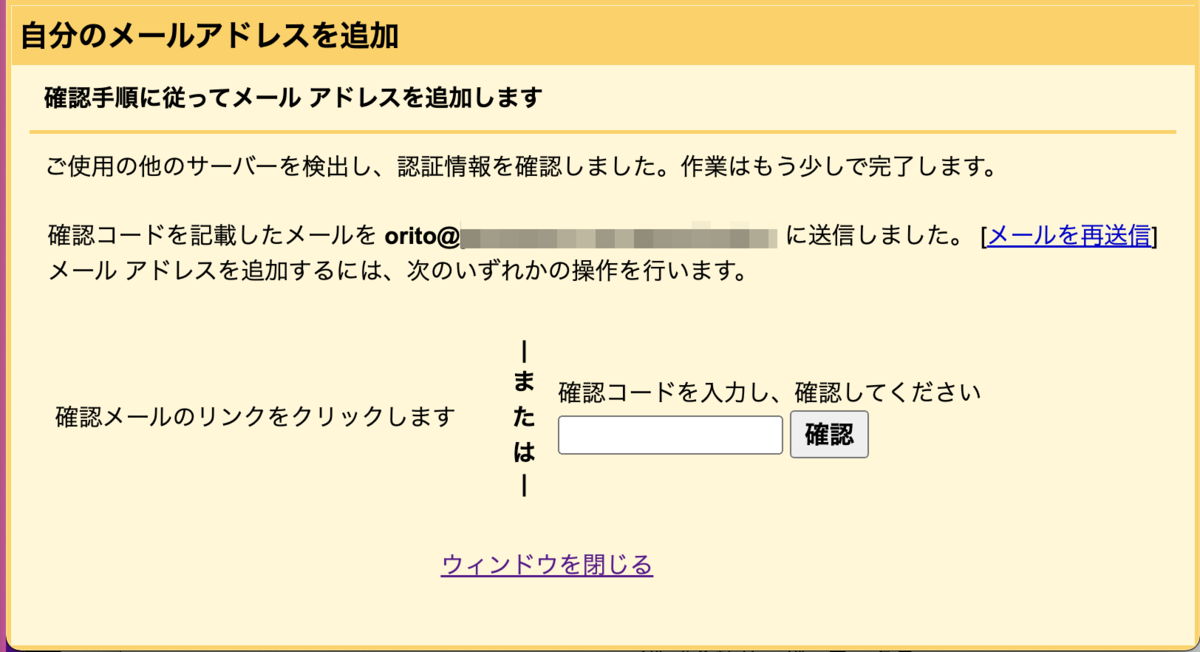 メールアドレスへ確認メールと確認コードが送信されます。
メールアドレスへ確認メールと確認コードが送信されます。
WorkMail 確認メール 確認
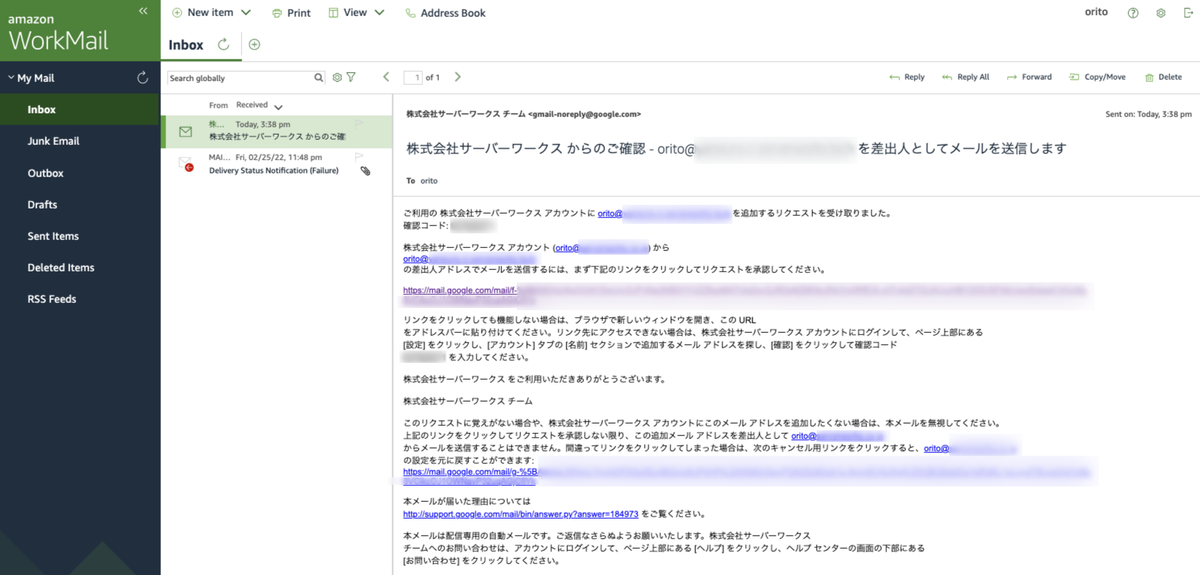 確認メールのURLリンクを クリック
確認メールのURLリンクを クリック
 確認が完了しました
確認が完了しました
Gmailからメール送信
メールを送信して確認しましょう。
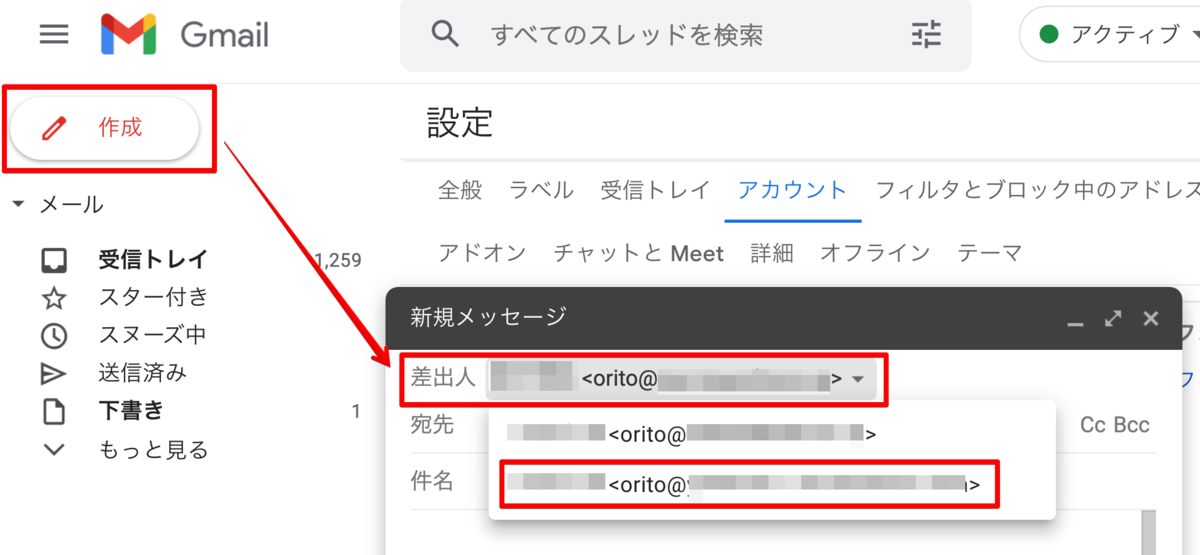 作成 > 新規メッセージ
作成 > 新規メッセージ
差出人として、SMTP設定したメールアドレスを選択できるようになりました。
では、メールを送信しましょう。
Gmail 確認
送信済み 情報
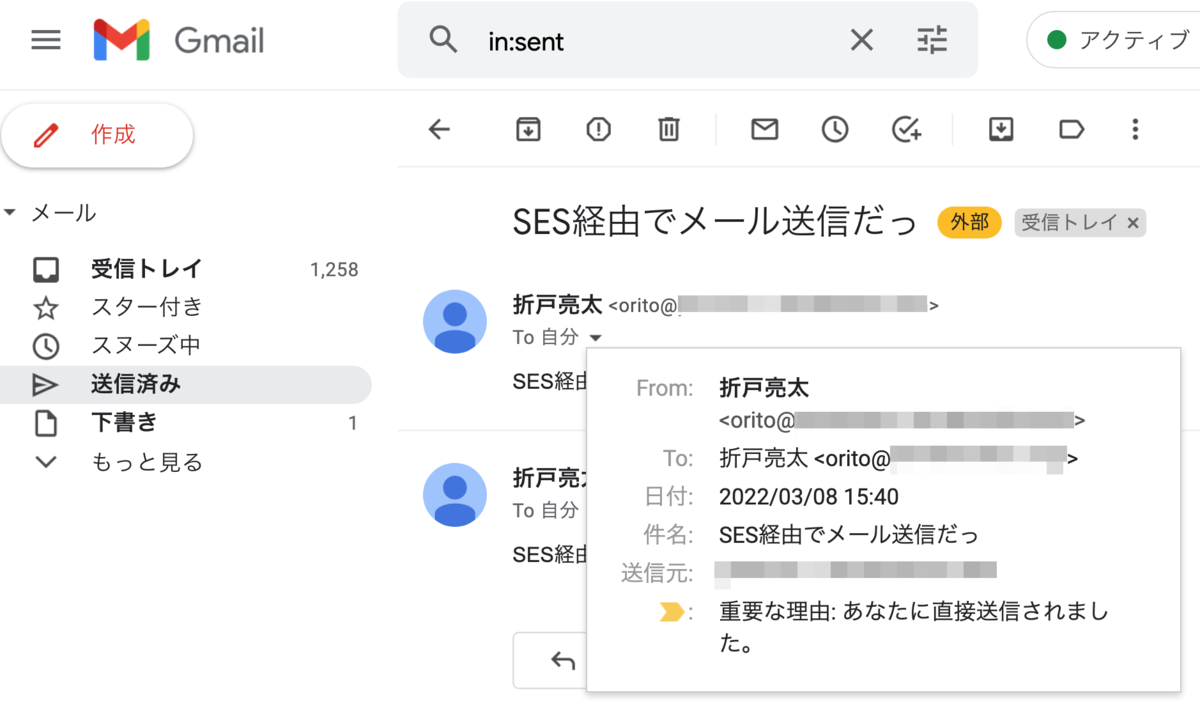
受信トレイ 情報
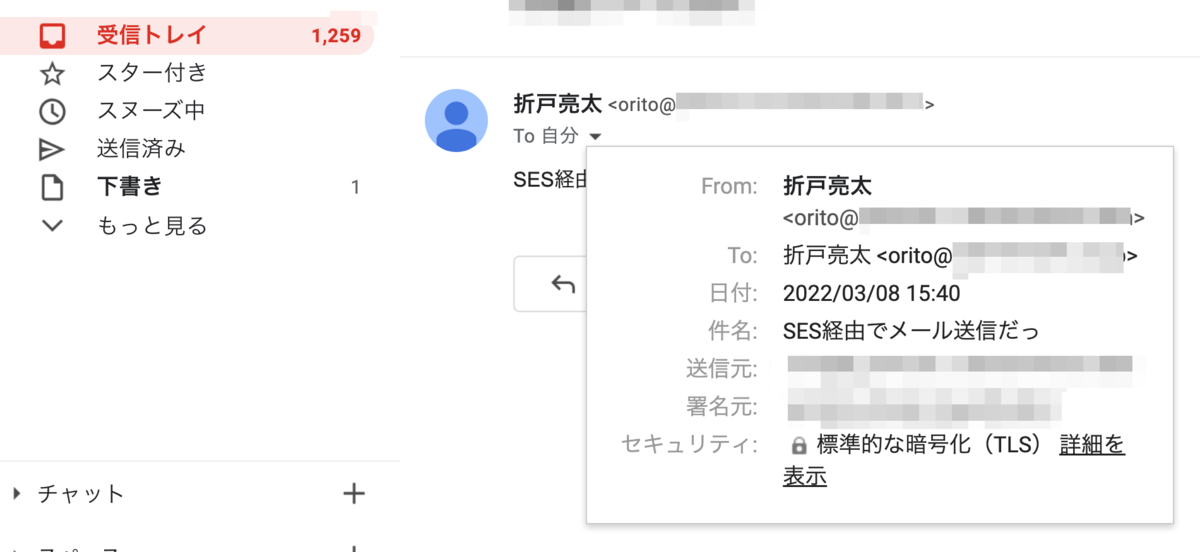
最後に
あまり用途はないかもしれず恐縮ですが、誰かのお役に立てれば幸いです。

